Evidence drobného majetku a jeho aktivního používání zaměstnanci. Záznamy do evidence je možné pořídit hromadně a později doplňovat po jednotlivých záznamech.
Agenda Evidence majetku
V hlavní liště aplikace klikněte na tlačítko Evidence majetku pro zpracování záznamů skladové evidence. Tato agenda je propojena s mobilní aplikací. Předání nářadí jednotlivým zaměstnancům na stavbu probíhá pomocí načtení čárového kódu. Prostřednictvím Novinek (informační zprávy) je možné zaslat zaměstnancům na jejich mobilní aplikace informace o nově pořízeném stroji či nářadí.
Přidání nového záznamu
- V agendě “Majetek / Evidence majetku” stiskněte tlačítko
 .
. - Na záložce "Základní informace" vyplňte:
- “Typ záznamu” - “Záznam” - pokud chcete založit složku, zvolte “Složka”
- “Aktivní” – “Ano / Ne” - vyberte “Ano”, pokud chcete majetek ihned využívat
- “Zobrazit zaměstnanci” - “Ano / Ne” - určuje, zda má být majetek viditelný pro zaměstnance
- “Sériové číslo” - nepovinný údaj
- “Kód” - unikátní identifikátor majetku, podle kterého se o něm vede evidence
- “Výrobce” - nepovinný údaj
- V části formuláře "Popis" vyplňte
- “Název” - nadpis položky (tento údaj je povinný)
- “Náhledový obrázek”
- “Textový popis”
- Záznam uložte pomocí tlačítka
 .
. - V části formuláře "Aktuálně" vyplňte:
- “Fotografie” - aktuální fotografie majetku
- “Aktuálně zodpovědný zaměstnanec” - pokud zatím není, nechte prázdné
- “Aktuálně na projektu” - určuje na jakém projektu je majetek využíván
- “Aktuálně na skladě” - určuje k jakému skladu je majetek přiřazen
- V části formuláře "Zobrazit skupinám" vyplňte:
- “Skupiny” - “Přidat položku” - umožňuje majetek přiřadit jen k určité skupině zaměstnanců
- Dokončete stisknutím tlačítka
 .
.
Hromadný import záznamů
První množinu dat položek majetku doporučujeme zpracovat hromadně – importem ze souboru XLS.
- V agendě “Majetek / Evidence majetku” na seznamu záznamů stiskněte tlačítko
 .
. - Stáhněte si vzorovou XLSX šablonu pomocí odkazu “Stáhnout XLSX šablonu pro import”.
- Pomocí tabulkového editoru přidejte do souboru seznam vašeho majetku. Stačí se řídit nadpisy v prvním řádku tabulky. Sloupce označené hvězdičkou je nutno vyplnit.
- Vyplněný soubor nahrajte z počítače do systému pomocí tlačítka “Vybrat soubor”.
- Dokončete klinutím na tlačítko
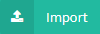 .
.
Tip: Doporučujeme záznamy pro přehlednost třídit do složek. Například podle typu nářadí.
Agenda “Majetek / Evidence majetku” umožňuje filtrovat tabulku, např. vyhledávat položku majetku (nářadí) podle sériového čísla. Grafické zvýraznění vám také rychle podá informaci o stavu dostupnosti či vypůjčení nářadí.
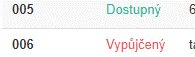
Historie používání majetku
Ve formuláři Majetku, na záložce Historie jsou dostupné informace o používání majetku na projektu. Tato záložka je informativní. Záznamy jsou zde zobrazovány z provedených převodů na zaměstnance a projekt.
Půjčení majetku
Modul "Půjčovna" je propojen s modulem "Majetek". Na záložce "Půjčit majetek" pak vidíte propojené informace a záznamy.
Generování přehledu majetku do XLS
Sdílení dat s jinými uživateli a zpracovateli ve formátu XLS umožňuje funkce “Generovat XLS”. Funkce exportuje data, která jsou obsažena v mřížce.
Funkce “Generovat XLS” reflektuje různé nastavení pro export:
- Export všech záznamů v přehledu
- Export označených záznamů
- Export vyfiltrovaných záznamů
Tip: Exportní sestavy z Majetku můžete dopředu omezit výběrem "Stavu". Např. exportovat veškerý vypůjčený majetek. Filtr aplikujte v poli "Stav" na seznamu položek majetku.
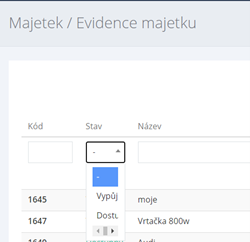
Agenda Dokumenty
Agenda pro evidenci a správu dokumentů spojených se záznamem majetku. Veškeré dokumenty, které jsou generovány z aplikace s vazbou na položku majetku, se zobrazí právě zde. Vhodné je třídit záznamy do složek, například podle typů dokumentů - záruční listy, technické protokoly apod.
Přidání nové složky
- V agendě “Majetek / Dokumenty” stiskněte tlačítko
 .
. - V poli “Typ záznamu” výběrem z rozbalovacího menu zvolte “Složka”.
- Vyplňte název složky, např. Předávací protokoly.
- Dokončete stisknutím tlačítka
 .
.
Přidání dokumentu do složky
- V agendě “Majetek / Dokumenty” zaměřte složku, do které dokument chcete zařadit.
- Stiskněte tlačítko “Přidat záznam do složky
 ”.
”. - Vyplňte pole “Název”. Toto pole je povinné.
- Pole “Vyřešený” nastavte podle stavu záznamu.
- “Datum expirace” zvolte výběrem z kalendáře.
- Přílohu záznamu vložíte kliknutím na tlačítko “Drop files to upload” a vyberete požadovaný soubor.
- Pokračujte volbou v polích “Od uživatele”, resp. “Pro uživatele (na nástěnku)”.
- Výběrem z roletového menu “Pro zaměstnance (vytvoří úkol pro zaměstnance)” přiřadíte dokument do úkolů zaměstnance.
- Do pole “Nový komentář” můžete zadat textovou poznámku a odeslat pomocí tlačítka
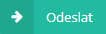 .
. - Dokončete stisknutím tlačítka
 .
.

Komentáře
0 komentářů
Prosím přihlaste se, abyste mohli napsat komentář.